Tabloya naverokê
Tevî ku Microsoft formulek an hevoksaziyek rast peyda nekiriye da ku tenê hejmaran ji şaneya Excel derxe, em dikarin cûrbecûr formûlên Excel bixin nav xwe. fonksiyonek yekane çêbikin ku dikare ji bo derxistina hejmar an jimaran tenê ji hucreyên Excel were bikar anîn. Di vê gotarê de, em ê hewl bidin ku bi hûrgulî nîşan bidin û rave bikin ka em çawa dikarin di bin çend pîvanan de bi formulên guncav tenê jimareyan ji şaneyan derxin.
Daxistina Pirtûka Xebatê ya Pratîkê
Daxistin pirtûka pratîkê ya belaş a ku me ji bo amadekirina vê gotarê bikar aniye. Hûn dikarin di şaneyên hilbijartî de nirxên nivîsê bi hejmaran têxin nav şaneyên hilbijartî û tavilê encaman bi riya formulan bicîbûyî bibînin.
Derxistina Hejmaran ji Cell.xlsm
7 Awayên Bibandor Ji bo Derxistina Tenê Hejmaran ji Hucreya Excel
Dê kodek VBA, yek taybetmendiyek Excel û pênc formulên pratîkî hebin ku ji we re bibin alîkar ku hûn jimaran ji şaneyek derxin. Mîna di wêneya jêrîn de, me hin kod hene ku di nav wan de reqeman û tîpan hene ku jimar di destpêkê de hene. Divê em tenê wan reqeman an jî hejmaran derxînin.
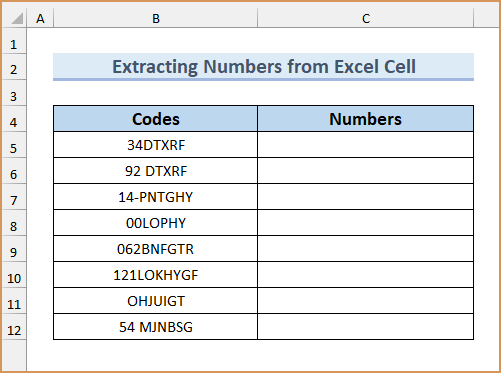
1. Ji Destpêka Nivîsekê Derxistina Jimaran
Di vê rêbaza yekem de, em ê li hev bikin. ÇEP , KOMA , LEN û SUBSTITUTE ji bo derxistina hejmaran ji destpêka rêzika nivîsê dixebite. Pêşîn, em ê vê formulê di hucreyê de binivîsin, ûbeşa berê. Nirxên encam dê paşê bibin- {0,1,1,0,0,0,0,0,0,0,1}.
➤ SUM(LEN(B5)-LEN (BÛN (B5, {“0″,”1″,”2″,”3″,”4″,”5″,”6″,”7″,”8″,”9”}, “”) ))
- Bi arîkariya fonksiyona SUM , nirxên hundirê rêzika ku di beşa dawîn de hatine dîtin dê bibe 3 ( 0+1+1+0+0+0+0+0+0+1).
- Ji ber vê yekê, li gorî beşa yekem a formula me, A>0 (3>0) . Naha, em ê biçin beşa paşîn a veqetandinê.
Pêkhatina Beşa B = MID(0&B5, LARGE(INDEX(ÎNDEX(–MID(B5,ROW( NEDIREKT("$1:$"&LEN(B5))),1))* RÊZ(NEDÊREST("$1:$"&LEN(B5))), 0), RÊZ(DÊRÊŞT("$1:$" &LEN(B5))))+1,1)
➤ INDIREKT("$1:$"&LEN(B5))
- INDIRECT Fonksiyon li vir dê nirxên rêzikê wekî referansa rêzê hilîne. Di hundurê parantezê de, fermana ampersand (&) dê hejmara tîpên ku di şaneya B5 de hatine dîtin bi hevoksaziya Rêzeya şaneyan re bibe yek. Wateya wê ew e ku ji 1 heta hejmara tîpên diyarkirî, her yek dê wekî referansek rêzê were hilanîn.
➤ ROW(INDIRECT(“$1:$”&LEN(B5)) )
- Niha, ev fonksiyona ROW dê hemî hejmaran ji rêzê û nirxên encam ji bo şaneyê derxe B5 dê bibe- {1;2;3;4;5;6;7;8;9}.
➤ MID(B5,ROW( INDIRECT("$1:$"&LEN(B5))),1)
- Di vê beşa formulê de,Fonksiyona MID dê hemî tîpên ji şaneya B5 li ser bingeha hemî pozîsyonên ku di beşa berê de wekî hejmar hatine dîtin diyar bike. Ji ber vê yekê, nirxên ku hatine derxistin dê li dû vê beşê- {“1″;”9″;” ";"D";"D";"X";"2″;"M";"N"}.
➤ NÎŞAM(–MID(B5,ROW(INDIREKT (“$1:$”&LEN(B5))),1))
- Çawa ku NÎHAFÎN fonksiyonek mentiqî ye, ew Dê bi serê xwe diyar bike ka nirxên ku di beşa pêşîn de têne dîtin rêzikên hejmar in an na. Ger erê, wê hingê ew ê wekî RAST vegere, wekî din, ew ê wekî FALSE nîşan bide.
- Ji ber vê yekê, di rewşa me de, encam dê bibe- { RAST;RAST;ÇEWLÎ;ÇEW;ÇEW;ÇEW;RAST;ÇEWLÎ;ÇEWT &LEN(B5))),1))*ROW(INDIRECT("$1:$"&LEN(B5))),0)
- Heke hûn di hundurê fonksiyona li jor, dubendik, ku wekî Double Unary tê zanîn, hatiye bikaranîn. Ew ji bo veguhertina hemî nirxên mantiqî di rêzikên hejmarê de tê bikar anîn- 1(RAST) an 0(FALSE) . Niha, fonksiyona INDEX dê vê encamê wekî- {1;1;0;0;0;0;1;0;0} vegerîne.
- Piştî ku, nirxên encam dê bi nirxên ku ji fonksiyona ROW di hundurê rêzê de têne wergirtin werin zêdekirin û encam dê bibe- {1;2;0;0;0;0; 7;0;0}.
➤ MEZIN(INDEX(NÎŞAM(–MID(B5,ROW(NEDIREKT("$1:$"&LEN(B5))),1 ))*ROW(NEDIREKT("$1:$"&LEN(B5))),0),ROW(INDIRECT(“$1:$”&LEN(B5))))
- Fonksiyon LARGE niha dê ya herî mezin ji nû ve saz bike. nirxên ji rêzê li gorî pozîsyonên li ser bingeha hejmarên ku di fonksiyonên ROW de têne dîtin. & nirxên me yên encam ji bo vê beşa formulê dê bibe- {7;2;1;0;0;0;0;0;0}.
➤ MID(0&B5 , MEZIN(ENDEKS(HEJMAR(–NAVEND(B5,RÊZ(NEDIREKT("$1:$"&LEN(B5))),1))*RÊZ(NEDÊREST("$1:$"&LEN(B5)) ),0), ROW(INDIRECT("$1:$"&LEN(B5))))+1,1)
- Niha, ev beşê fonksiyonê dê bi hev ve bibe 0 bi nivîsên di hucreyê de B5 . Dûv re ew ê 1 yekcar bi hemî hejmarên ku di beşa paşîn de hatine dîtin lê zêde bike û tîpan ji B5 hucreyê li ser bingeha jimarên diyarkirî nîşan bide.
- Ji ber vê yekê, encama me ji vê beşê dê bibe- {“2″;”9″;”1″;”0″;”0″;”0″;”0″;”0″;”0”> 5>
- Ev beş dê hêzên diyar bike 10 & amp; wan di nav rêzê de hilînin. Reqemên hêzan ew hejmar in ku ji fonksiyona ROW berê hatine dîtin.
- Ev beşa formulê dê nirxan wekî- {1;10;100 vegerîne. ;1000;10000;100000;1000000;10000000;100000000}.
Zêdebûna B n û C n
- Niha, nirxên encam ên ji du veqetandinên dawî yên B û C dê nahadi nav rêzê de were zêdekirin. Dûv re hilberên ku ji pirjimaran têne dîtin dê bibin- {2;90;100;0;0;0;0;0;0}.
- Û di dawiyê de, SUMPRODUCT Fonksiyona dê van nirxên ku di rêzê de hatine dîtin bicivîne. Ji ber vê yekê, encama meya dawîn dê bibe 192 (2+90+100+0+0+0+0+0+0) , ku ev hejmarên ji hucreyê hatine derxistin B5 .
Zêdetir Bixwîne: Meriv Çawa Nivîsar û Hejmaran Di Excel de Ji hev Veqetîne (4 Rêyên Hêsan)
5. Derxistina Hejmarên Pênc Hêjmar ji String
Em ê formulek din bikar bînin da ku jimareyên pênc jimarî ji her perçeyek rêzek li Excel derxînin. Em ê di vê beşê de fonksiyonên CONCAT û SEQUENCE cara yekem bikar bînin. Wekî din, me ji bo vê rêbazê databasa xwe hinekî guhertiye.
Gavên:
- Pêşî, rêza şaneyê hilbijêrin C5:C12 .
- Ya duyemîn, formula jêrîn binivîse.
=CONCAT(IFERROR(0+MID(B5,SEQUENCE(LEN(B5)),1),""))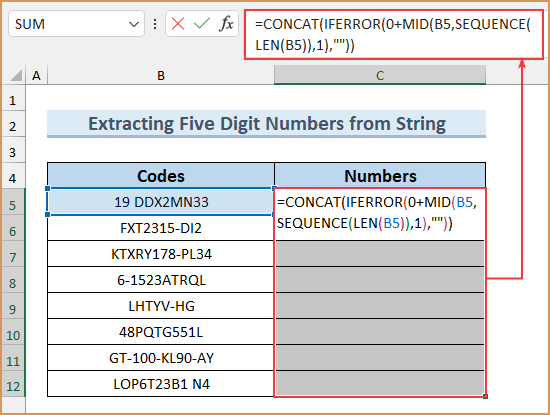
- Di dawiyê de, pêl Ctrl+Enter bike .
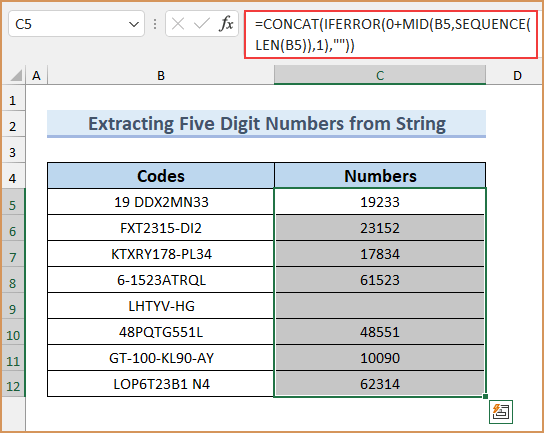
- Ev fonksiyon dirêjiya rêzikê vedigerîne.
- Derketin: {1;2;3;4;5; 6;7;8;9;10;11} .
- Ev fonksiyona yanzdeh hejmarên pêşîn vedigerîne.
- Derketin: {“1″;”9″;” “;”D”;”D”;”X”;”2″;”M”;”N”;”3″;”3″} .
- Bikaranîna vê beşê, emwergirtina tîpên takekesî ji rêzê.
- Derketin: {1;9; #VALUE!;#VALUE!;#VALUE!;#VALUE!;2;#VALUE!;#VALUE!;3;3} .
- Dema ku em sifirê bi rêzekê lê zêde bikin, ew ê xeletiyek vegerîne.
- Derketin: {1;9;””;””;””;””; .
- Em ji bo hemî nirxên xeletiyê vala dibin.
- Derketin: 19233 .
- Di dawiyê de, em hemî nirxan lê zêde dikin ku tenê hejmarên pênc reqem derxînin.
6. Ji bo derxistina jimareyan di nav rêzekê de bi kar tînin Taybetmendiya tije ji her awayê din ku li jor hatî destnîşan kirin hêsantir û hêsan e. Em ê di rêzikên nivîsê de ji her cihê jimareyan derxin. Ji bo pêkanîna vê rêbazê bi rêkûpêk, divê em ji Excel re bibin alîkar ku nimûneya nirxên hucreyê di stûnek an rêzek de bibîne û tenê ji bo her du nirxên pêşîn derxistinê bike.
Gavên:
- Ji bo destpêkê, hejmaran bi destan di hucreyê de binivîsin C5 .
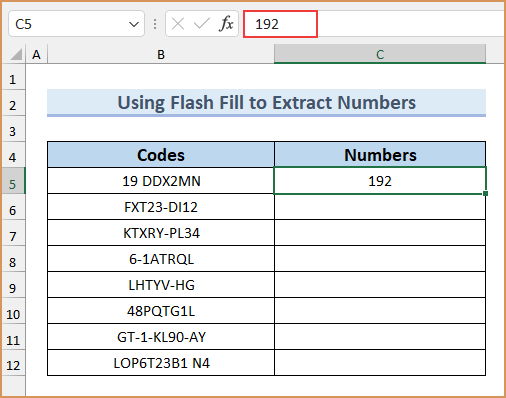
- Piştre, dest bi nivîsandina jimareyan ji şaneya B6 ji şaneya C6 bikin û Excel dê bixweber nimûneyê nas bike.
- Di dawiyê de, pêl Enter bike .
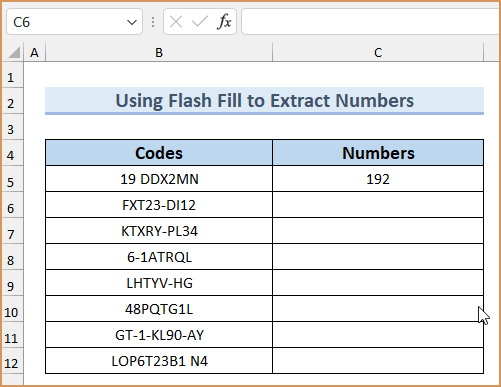
Nîşe: Vê rêbazê hinek henekêmasiyan, ji ber vê yekê ew ji bo hemî rewşên ku hûn hewce ne ku hejmaran ji rêzikên nivîsê derxînin nayê pêşniyar kirin. Flash Fill bi gelemperî ji şaneyên di stûnek an rêzek de qalibek dişopîne. Ji ber vê yekê, 2 an 3 derxistin an hesabên pêşîn divê bi destan bêne kirin da ku ji Excel re bibin alîkar ku şêwaza hevpar a nirxên encam bigire. Lê carinan, ew li gorî şêwaza tam ku em hewce ne nagire û bi vî rengî, ew ê li gorî şêwaza xwe bişopîne û encamek nelihev bide we.
Mînakî, heke me neçar ma ku du sifir (00) ji daneyên hatine dayîn, ew ê tenê yek sifir nîşan bide, ne du. Dûv re heke hûn bixwazin hejmaran ji destpêkê an jî cihên paşîn ên di hucreyekê de derxînin, ew ê li gel hejmaran nirxên nivîsê jî derxîne.
Zêdetir Bixwîne: Çawa Di Excel de piştî Nivîsareke Taybet (2 Awayên Minasib) Jimaran Derdixe
7. Sepandina Koda VBA-yê ji bo derxistina tenê hejmaran ji hucreya Excel
Heke hûn dixwazin <1 bikar bînin> Excel VBA Macro ji bo ku hejmaran tenê ji şaneyan derxînin, wê hingê hûn dixwazin gavên jêrîn bişopînin. Em ê nîşanî we bidin ka meriv çawa kodê di pencereya Modula VBA de binivîse. Ev kod dê ji bikarhêner bixwaze ku rêzikên şaneya têketin û derketinê diyar bike.
Gavên:
- Pêşî, ALT+F11 bitikîne. ji bo vekirina pencereya VBA .
- Piştre, ji tabloya Insert , hilbijêre fermana Module . Modulek nûPencere dê derkeve holê ku hûn ê kodan binivîsin.
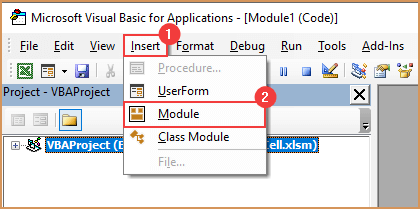
- Ya sêyem, di hundurê modula xwe de, piştî kopîkirinê kodên jêrîn binivîsin.
9586
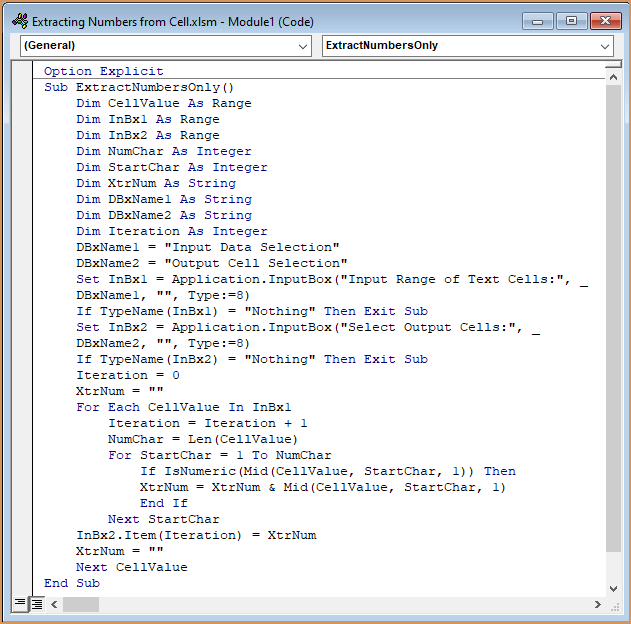
- Piştre, pêl F5 ji bo pêkanîna kodê bikirtînin. Qutiyeke diyalogê ya bi navê " Hilbijartina Daneyên Têketinê " dê derkeve holê.
- Piştre, hemî şaneyên nivîsê hilbijêrin (ango B5:B12 ) û pêl OK bike.
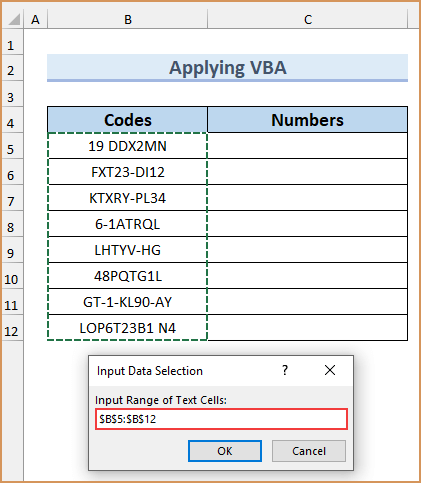
- Piştî wê, qutiyeke dîyalogê ya din bi navê " Hilbijartina şaneya derketinê " dê derkeve holê ku divê hûn şaneyek taybetî an rêzek hucreyan hilbijêrin da ku daneya derketinê an nirxan bibînin.
- Di dawiyê de, rêza şaneyê hilbijêrin C5:C12 û pêl Enter bike .
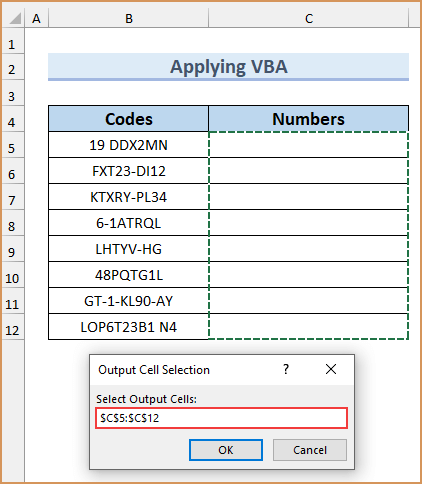
- Ji ber vê yekê, hûn ê hejmarên ku hatine derxistin ji bibînin. nivîsan hemû bi carekê. Ji ber vê yekê, em ê heft rêbazên bilez biqedînin da ku hejmaran tenê ji hucreya Excel derxînin.
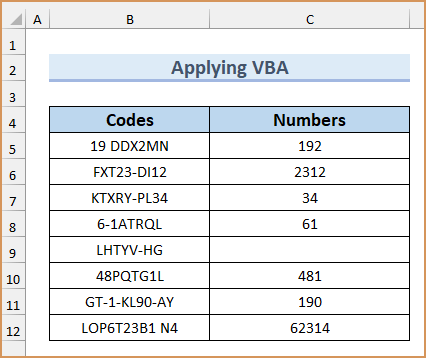
🔎 Veqetandina Koda VBA
➤ Daxuyankirina Parametreyan
9560
- Li vir di vê beşê de di destpêkê de, em hemî diyar dikin Parametreyên me wekî jimar, nirxên rêzikan, an rêzikên şaneyan. Dûv re em navên qutiyên diyalogê bi "Hilbijartina Daneyên Kevirandinê" û "Helbijartina şaneya derketinê" didin.
➤ Diyarkirina Cureyên Keyan & amp; Derketin ji bo Qutiyên Diyalogê
6442
- Niha em ji bo qutiyên diyalogê pîvan û celebên wan diyar dikin. Li vir, lê zêdekirina Type:=8 tê wateyaDaneyên ketin û derketinê dê ji şaneyên referansê an ji rêzek şaneyan pêk bên.
- Em her weha diyar dikin ku heke daneya têketinê neyê dîtin, wê hingê binavber dê bisekine. Bi behskirina vê makroyê, jêrrûtîn dê ji bo daneyên wenda têk neçe, lê berevajî wê ew ê kar bisekine.
➤ Tevhevkirina Fonksiyonên Di hundurê Kodê de ji bo Dubarekirin
3995
- Herî dawî, ev beşa herî girîng e ku em fonksiyon an formulên ku divê em li ser nivîsan bişopînin bicîh dikin da ku nirxên encam ji rêzan bibînin. .
- Yek ji avantajên sereke yên kodkirina fonksiyonek ji bo Excel ev e ku ne hewce ye ku formula mezin wekî ku me di rêbazên berê de binivîsanda, binivîsin, ji ber ku VBA fermanên çêkirî hene ku ji bo karanîna lûpên For an Dema bikar bîne. li cihê ku dubarekirina her hûrgulî di rêzikek nivîsê de dikare bê pirsgirêk were darve kirin.
Zêdetir Bixwîne: Çawa Di Excel VBA de Hejmaran Ji Nivîsê Veqetîne (3 Rêbaz)
Encam
Me 7 rêbazên hêsan nîşanî we da ku tenê hejmaran ji şaneyek Excel derxînin . Derxistina tenê hejmaran ji rêzikek nivîsê ne ew qas hêsan e ku xuya dike ji ber ku ew bi tevlihevkirina gelek fonksiyonan hewce dike, ku formula paşîn an hevoksaziyê tevlihev dike. Lê em hêvîdar in ka çawa me hewl daye ku bi şikandina fonksiyonên hundurîn formulan ronî bikin, ji we re bûye alîkar ku hûn hevoksaziyê bi piçek rehetî û rihetî fam bikin.rehet bike.
Heke hûn fonksiyon an formulên din ên ku divê me li vir zêde bikira bibînin, wê hingê ji kerema xwe bi şîroveyên xwe yên hêja me agahdar bikin. An jî hûn dikarin li ser vê malperê li gotarên me yên agahdartir û balkêş ên têkildarî fonksiyonên Excel-ê binêrin.
paşê, bi bikaranîna Dîgira Têrkirinê , em ê wê formulê li şaneyên mayî kopî bikin.Gavên:
- Pêşî, formula di hucreyê de binivîsin C5 .
=LEFT(B5,SUM(LEN(B5)-LEN(SUBSTITUTE(B5,{"0","1","2","3","4","5","6","7","8","9"},""))))
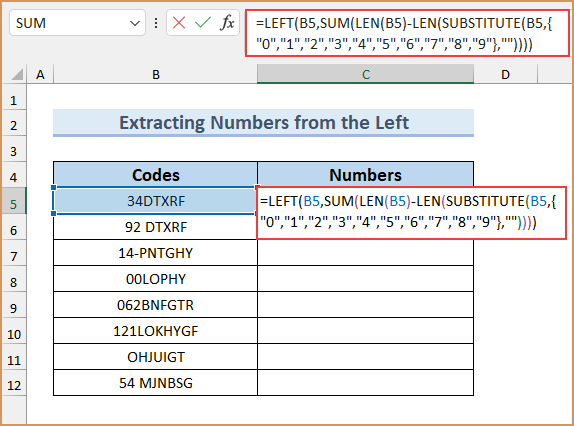
- Ya duyemîn, pêl Enter bike û hûn ê ji bo koda yekem hejmara 34 bistînin.
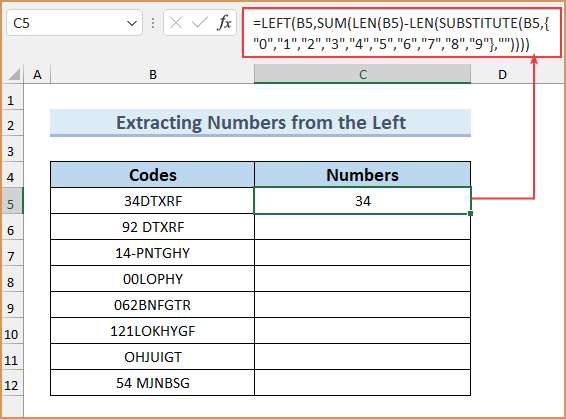
- Ya sêyem, Dîgira Dagirtinê bikar bînin paşê hemî şaneyên din ên di stûnê de bixweber tijî bikin C .
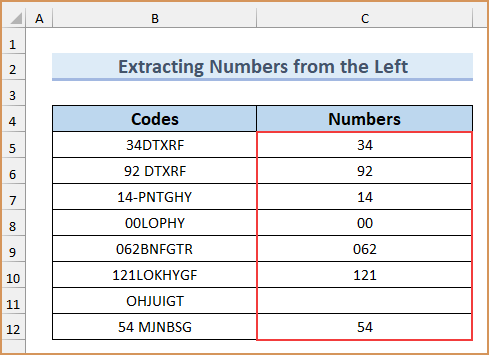
➤ SUBSTITUTE(B5,{“0″,”1″,”2″,”3″,”4″,”5″,”6″,”7″,”8″,”9″}, ””)
- Li vir, fonksiyona SUBSTITUTE dê jimareyên (0-9) li pey hev bibîne û heke were dîtin, ew ê li şûna ew reqema di şaneya B5 de her car bi karaktereke vala. Ji ber vê yekê, fonksiyon dê wekî- {"34DTXRF","34DTXRF","34DTXRF","4DTXRF","3DTXRF","34DTXRF","34DTXRF","34DTXRF","34DTXRF","34DTXRF"} vegere.
➤ LEN(BÛRÎN(B5,{“0″,”1″,”2″,”3″,”4″,”5″,”6″,”7 ″,”8″,”9″},””))
- Fonksiyon LEN hejmara tîpên di rêzekê de diyar dike. . Ji ber vê yekê, li vir, fonksiyona LEN dê bi fonksiyona SUBSTITUTE hemû tîpên ku di nivîsan de bi serê xwe têne dîtin bijmêre. Nirxên encam dê di rewşa me de li vir bin - {7,7,7,6,6,7,7,7,7,7}.
➤ LEN(B5)- LEN(SUBSTITUTE(B5,{“0″,”1″,”2″,”3″,”4″,”5″,”6″,”7″,”8″,”9″},” )))
- Niha, ev beş ejêbirina ji hejmara tîpên di şaneyê de B5 ji bo hemû hejmarên din ên tîpan ku di beşa berê ya formulê de bi serê xwe hatine dîtin. Ji ber vê yekê, li vir nirxên encam dê bibin - {0,0,0,1,1,0,0,0,0,0}.
➤ SUM(LEN(B5) -LEN(LIXWÎN(B5,{“0″,”1″,”2″,”3″,”4″,”5″,”6″,”7″,”8″,”9″},” ”)))
- Fonksiyon SUM wê hingê bi tenê hemî nirxên jêkirî yên hatine dîtin berhev dike & amp; lewra encam dê li vir be, 2 (0+0+0+1+1+0+0+0+0+0).
➤ = LEFT(B5, SUM(LEN(B5)-LEN(CINGIRTIN(B5,{“0″,”1″,”2″,”3″,”4″,”5″,”6″,”7″, ”8″,”9″},””))))
- Û niha li vir beşa dawîn e ku fonksiyona ÇEP dê nirxan bi hejmarek rast ji tîpan ji çepê ku di beşa berê ya formula de hatine dîtin vegerînin. Ji ber ku me nirxa berhevokê wekî 2 girt, fonksiyona LEFT li vir dê tenê 34 ji nivîsa 34DTXRF vegere.
➥ Têkildar: Meriv Çawa Hejmaran Di Excel de Bi Bikaranîna Formulê (5 Rêyan) Ji hev Veqetîne
2. Derxistina Hejmaran ji Aliyê Rastê yê Nivîsekê
Di vê beşê de, em ê jimar an jimareyan ji aliyê rastê yê rêzika nivîsê derxin. Em ê li vir fonksiyonên RAST , MIN û LÊRÎN bikar bînin.
Gavên:
- Ji bo destpêkirinê, di databasa me de tiştê ku divê em di hucreyê de binivîsin C5 is-
=RIGHT(B5,LEN(B5) - MIN(SEARCH({0,1,2,3,4,5,6,7,8,9}, B5&"0123456789")) +1)
- Piştre, çap bike Têkeve û paşê Destêra dagirtin bikar bîne da ku şaneyên mayî bixweber tijî bike.
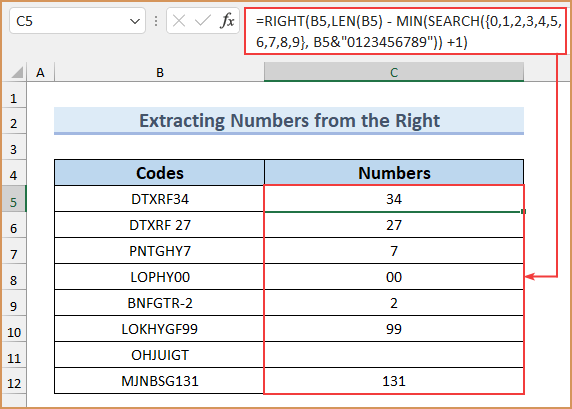
13>
➤ LÊGERIN({0,1,2,3,4,5,6,7,8,9}, B5&”0123456789″)
- Niha, fonksiyona SEARCH dê li hemî jimarên (0-9) yek bi yek di nav de bigere. nirxa encam a ku ji beşa berê hatî wergirtin û dê cîhên wan 10 reqeman di karakterên DTXRF340123456789 de vegerîne. Ji ber vê yekê, li vir nirxên me yên encam dê bibin- {8,9,10,6,7,13,14,15,16,17}.
➤ MIN(SEARCH({0 ,1,2,3,4,5,6,7,8,9}, B5&”0123456789″))
- The MIN Fonksîyona ji bo dîtina jimareya herî hindik an jî hejmara di rêzekê de tê bikaranîn. Ji ber vê yekê, li vir nirxa herî kêm an kêmtirîn dê bibe- 6 ji rêzika {8,9,10,6,7,13,14,15,16,17} ku di beşa pêşîn a formula de tê dîtin. .
➤ LEN(B5) – MIN(SEARCH({0,1,2,3,4,5,6,7,8,9}, B5&”0123456789″ )) +1)
- Niha, hejmara tîpên di B5 de dê ji hêla LEN
➤ RAST(B5,LEN(B5) – MIN(SEARCH({0,1, 2,3,4,5,6,7,8,9}, B5&”0123456789″)) +1)
- The RAST Fonksîyona dê hejmara diyarkirî ya tîpan ji aliyê paşîn an rastê yê rêzekê vegerîne. Li dû encama ku bi pêvajoya jêbirinê ya di beşa berê de hat dîtin, li vir fonksiyona RIGHT dê 2 tîpên dawîn ên ji şaneyê nîşan bide B5 , û ew ê bibe 34 .
Zêdetir Bixwîne: Meriv çawa Hejmaran di yek hucreyê de di Excel de veqetîne (5 Rêbaz)
3. Derxistina jimareyan ji her parçeyek rêzika nivîsê
Niha, li vir ji bo hemî rewşan çareseriyek berfireh heye. Ev rêbaz dê jimar an reqeman ji her cîhek di rêzika nivîsê de derxe. Wekî din, em ê TEXTJOIN , IFERROR , INDIRECT , <1 bikar bînin. Di vê rêbazê de fonksiyonên> MID
û ROW hene.Gavên:
- Pêşî, formula di şaneya mebesta xwe de wiha binivîsin-
=TEXTJOIN("",TRUE,IFERROR((MID(B5,ROW(INDIRECT("1:"&LEN(B5))),1)*1),""))
- Dûv re, heke hûn Excel 2016 an guhertoya bilindtir bikar tîne, paşê Enter bikirtînin, wekî din Ctrl+Shift+Enter bikirtînin Encama vê formula rêzê bistînin.
- Piştî vê gavê, şaneyên din bixweber bi Fill Handle tijî bikin û hûn qedandin.
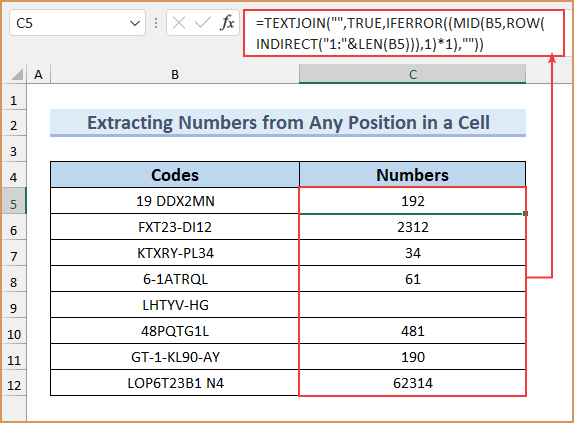
🔎 Dabeşkirina Formulê
➤ INDIRECT("1:"&LEN(B5))
- Fonksiyon INDIRECT tê bikaranîn ji bo hilanîna komek ji nirxên hucreyê wekî metna referansê. Li vir fermana ampersand (&) dirêjahiya tîpên şaneyê B5 bi hevoksaziya rêza netemam (1:) ve girêdide.
- Ji ber vê yekê, li vir fonksiyona INDIRECT dê hemî hejmarên di navbera 1 û dirêjahiya tîpên di hucreyê de hilîne B5 wekî metna referansê.
➤ ROW(INDIRECT(“1:”&LEN(B5)))
- Fonksiyona 1> ROW bi gelemperî jimara rêza şaneyê vedibêje. Lê li vir di fonksiyona INDIRECT de, ji ber ku şaneyek referansê nehatiye behs kirin, di vê rewşê de, fonksiyona ROW dê hemî hilberan derxe. nirx an hejmarên ji nivîsarên referansê yên ku di fonksiyona INDIRECT de hatine hilanîn.
- Niha, ji bo şaneya yekem B5 , nirxên encam bi van fonksiyonên ROW û NEDIREKT dê bibin- {1;2;3;4;5;6; 7;8;9}.
➤ (MID(B5,ROW(INDIRECT("1:"&LEN(B5))),1))
- Fonksiyon MID dê bihêle ku hûn tîpan ji nîvê rêzika nivîsê diyar bikin, ku cîhek destpêkê tê dayîn & amp; dirêjî.
- Ji ber vê yekê, li vir ji bo her 9 pozîsyonên ku di beşa berê de hatine dîtin, fonksiyona MID niha dê hemî tîpan ji bo her pozîsyonê yek bi yek nîşan bide & amp; Bi vî awayî dê nirxan wekî- {“1″;”9″;”";"D";"D";"X";"2″;"M";"N"}.
➤ IFERROR((MID(B5,ROW(INDIRECT ("1:"&LEN(B5))),1)*1),"")
- Niha, IFERROR fonksîyonek mentiqî ye ku dê diyar bike ka string hejmarek e an tiştek din e. Ger ew rêzek bi jimar an reqeman nas neke, wê hingê ew ê nirxê bi fermanek nivîsê ya diyarkirî vegerîne.
- Di rewşa me de, hemî nirxên ku di beşa paşîn de têne dîtin dê bi 1-ê werin zêdekirin, û dema ku encam ji bo tîpan an nirxên nivîsê yên ku nayên zêdekirin wekî xeletiyên nirxê werin vegerandin, fonksiyona wan IFERROR dê xeletiyan bike rêzikên vala. Ji ber vê yekê, nirxên me yên encam dê hingê bibin- {1;9;””;””;””;””;2;””;””}.
➤ =TEXTJOIN ("",RAST,IFERROR((NIVÎN(B5,ROW(NEDIREKT("1:"&LEN(B5))),1)*1),""))
- Û niha dê beşa dawîn bi rêya fonksiyona TEXTJOIN were darve kirin. Ev fonksîyon ji bo girêdan an jî girêdana du rêzan bi veqetandek diyarkirî re tê bikar anîn.
- Ji ber vê yekê, nirxên encam ên ku me di beşa pêşîn de dîtin dê niha li kêleka vê TEXTJOIN fonksiyona . Û bi vî awayî em ê hejmara 192 bistînin.
Zêdetir Bixwînin: Meriv Çawa Gelek Jimaran ji String li Excel derxe (6 Rêbaz)
4. Çêkirina fonksîyonên pirjimar ji bo derxistina tenê hejmaran
Naha, em ê formulek din nîşanî we bidin ku hûn tenê hejmaran ji her pozîsyonê ji Excel derxînin.koşik. Her çend dibe ku ew pir tevlihev xuya bike, em ê formula tevahî hilweşînin û hewl bidin ku hemî fonksiyonên tevlihev bi hêsanî rave bikin. Wekî din, em ê IF , LARGE , INDEX , <1 bikar bînin> SUMPRODUCT , û NÎSA HEJMAR di vê formulê de kar dikin.
- Ji bo destpêkê, vê formulê di hucreyê de binivîsin C5 . Pêdivî ye ku hûn referansa hucreyê tenê li ser bingeha hucreya xweya di pelgeyê de biguhezînin û dûv re bi vekirina vê formulê, hûn ê tavilê encama hêvîbûnê bistînin. Û ev formula di her guhertoya Excel de bi temamî dixebite.
=IF(SUM(LEN(B5)-LEN(SUBSTITUTE(B5, {"0","1","2","3","4","5","6","7","8","9"}, "")))>0, SUMPRODUCT(MID(0&B5, LARGE(INDEX(ISNUMBER(--MID(B5,ROW(INDIRECT("$1:$"&LEN(B5))),1))* ROW(INDIRECT("$1:$"&LEN(B5))),0), ROW(INDIRECT("$1:$"&LEN(B5))))+1,1) * 10^ROW(INDIRECT("$1:$"&LEN(B5)))/10),"")
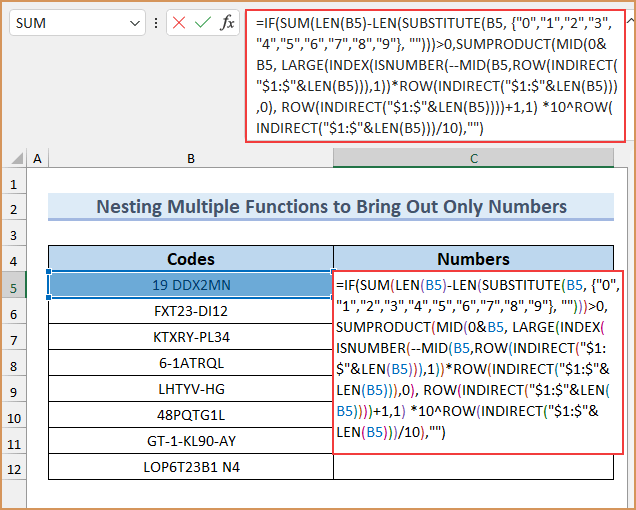
- Piştî wê, divê hûn bişkînin Enter tenê piştî nivîsandina tevahî formula û hûn qedandin.
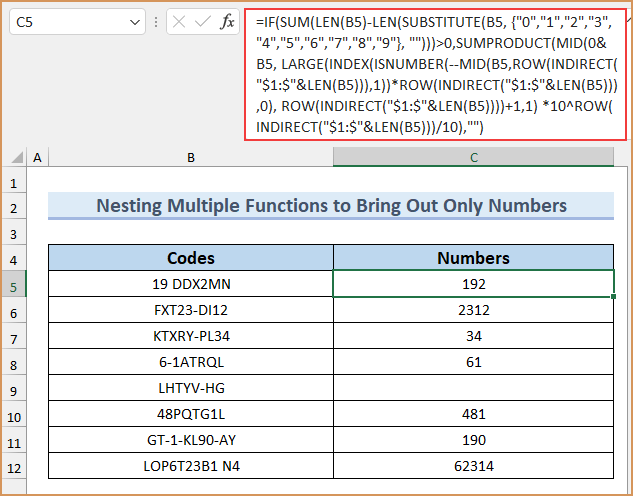
formula kompakt, em dikarin wê veqetînin hin beşan wek-
=IF(A>0, SUMPRODUCT(B 1 *C 1 , B 2 *C 2 , ……….B n C n ),””)
Ev hevoksazî tê vê wateyê ku ger A ji 0-yê mezintir be, wê hingê hemî hilberên B n û C n dê encama dawîn bicive. Û heke A ji 0-yê ne mezintir be, wê hingê encam dê wekî şaneyek vala an vala vegere.
- A =SUM(LEN(B5)-LEN(LEN(B5, {“0″,”1″,”2″,”3″,”4″,”5″,”6″,”7″,”8″, ”9”}, “”
- B = MID(0&B5, LARGE(NIVENDEKS :$”&LEN(B5))),1))* RÊZ(NEDIREKT("$1:$"&LEN(B5))),0), RÊZ(DÊRÊŞT("$1:$"&LEN( B5))))+1,1)
- C = 10^ROW(NEDIREKT("$1:$"&LEN(B5)))/ 10),””
Berhevkirina Beşa A = SUM(LEN(B5)-LEN(SUBSTITUTE(B5, {“0″,”1″,”2″ ,”3″,”4″,”5″,”6″,”7″,”8″,”9”}, “”
➤ SUBSTITUTE(B5, { “0″,”1″,”2″,”3″,”4″,”5″,”6″,”7″,”8″,”9”}, “”)
- Fonksiyon SUBSTITUTE dê her car di nivîsa 19 DDX2MN de hemî jimarên (0-9) yek bi yek bibîne û dê şûna wan bigire. jimarên bi xêzeke vala di cihê jimareyan de.
- Bi vî awayî nirxên encam di rêzikekê de dê bibin- {“19 DDX2MN”,”9 DDX2MN”,”19 DDXMN”,”19 DDX2MN”,” 19 DDX2MN”,”19 DDX2MN”,”19 DDX2MN”,”19 DDX2MN”,”19 DDX2MN”,”1 DDX2MN”}.
➤ LEN(SUBSTITUTE(B5, { “0″,”1″,”2″,”3″,”4″,”5″,”6″,”7″,”8″,”9”}, “”)))
- The Fonksiyon LEN niha dê hejmara tîpan di hemî nirxên rêzikê de ku ji beşa berê hatine wergirtin bijmêre. Ji ber vê yekê, ev fonksiyon dê wekî- {9,8,8,9,9,9,9,9,9,8} vegere.
➤ LEN(B5)-LEN( SUBSTITUTE(B5, {“0″,”1″,”2″,”3″,”4″,”5″,”6″,”7″,”8″,”9”}, “”))
- Niha di vê beşa formulê de, hejmarek tîpên di şaneya B5 de dê hemî hejmarên ku di nav de têne dîtin de jêbikin.

